- Autor Abigail Brown [email protected].
- Public 2023-12-17 06:59.
- Modificat ultima dată 2025-01-24 12:21.
Ce trebuie să știți
Funcția
Acest articol explică cum să utilizați funcția MID în Excel pentru Microsoft 365, Excel Online și Excel 2016 și 2019 atât pentru Windows, cât și pentru macOS.
Ce este funcția MID?
Funcția MID vă permite să extrageți text din mijlocul unui șir. Ca și alte funcții, îl utilizați introducând o formulă într-o celulă care conține funcția și parametrii acesteia. Următoarele reprezintă cum arată o formulă tipică MID:
=MID(A1, 17, 4)
Parametrii formulei se descompun astfel:
- Primul parametru ("A1" în exemplul de mai sus): Aceasta este ținta funcției și ar trebui să reprezinte un text. O opțiune este să pui textul direct în acest loc, înconjurat de ghilimele. Dar mai probabil va fi o celulă care conține textul respectiv. Rețineți că, dacă celula conține un număr, acesta va fi tratat ca text.
- Al doilea parametru ("17" în exemplul de mai sus): Acesta este decalajul sau numărul caracterului pe care doriți să începeți extragerea, inclusiv. Acesta ar trebui să fie un număr întreg (adică fără ghilimele) mai mare decât unu. Funcția MID va începe extragerea după numărarea la dreapta, câte un caracter, pe baza valorii pe care o furnizați aici. Rețineți că, dacă introduceți un număr care este mai mare decât lungimea totală a țintei, rezultatul va fi calculat ca „text gol” (de ex.e. ""). Dacă introduceți un număr zero sau negativ, veți primi o eroare.
- Ultimul parametru ("4" în exemplul de mai sus): Aceasta este lungimea extragerii, adică câte caractere doriți. Ca și offset, sunt numărate câte un caracter, la dreapta și începând cu caracterul de după offset.
Funcția MID în acțiune
Luați în considerare următorul exemplu. Aici, vizam textul din A1 ("Lifewire este cel mai informativ site de pe Interwebs.") cu formula din A2: =MID(A1, 17, 4)
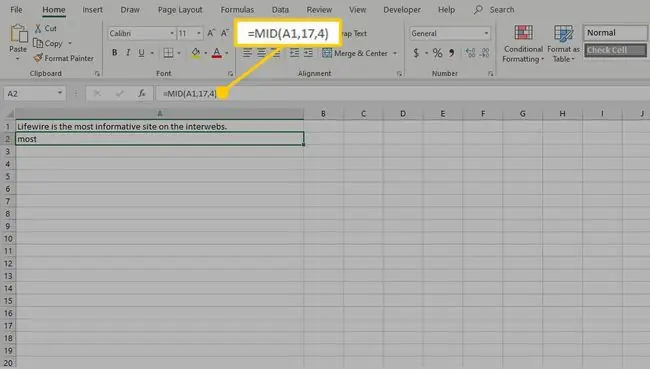
Al doilea parametru indică un decalaj de 17 caractere. După cum se arată mai jos cu numerele roșii, aceasta înseamnă că extragerea va începe de la „m” din cuvântul „cel mai”.
Apoi, o lungime de 4 înseamnă că vor fi extrase patru caractere (inclusiv primul), care ar trebui să returneze cuvântul „cel mai” ca rezultat (ilustrat cu numerele albastre). Introducând această formulă în celula A2, putem vedea că este corectă.
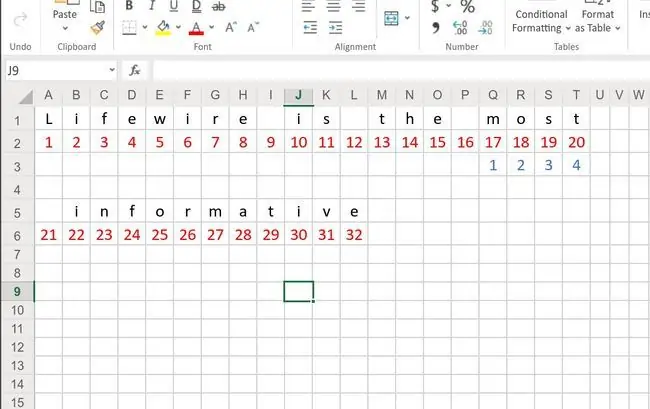
MIDB, fratele mai complicat
MID are o funcție asociată, MIDB, care folosește aceeași sintaxă. Singura diferență este că funcționează în octeți, nu în caractere. Un octet reprezintă 8 biți de date, iar majoritatea limbilor își pot reprezenta toate caracterele folosind un singur octet.
De ce este util MIDB? Dacă aveți nevoie să procesați caractere pe doi octeți, este posibil să aveți motive să utilizați MIDB. Așa-numitele limbi „CJK” (chineză, japoneză și coreeană) își reprezintă caracterele cu doi octeți în loc de unul, deoarece sunt foarte mulți. Puteți utiliza funcția standard MID pe acestea și va selecta câte un caracter întreg la un moment dat, care este probabil ceea ce doriți oricum. Dar dacă faceți o procesare avansată asupra lor și trebuie să obțineți octeții care le compun, această funcție vă poate ajuta.






